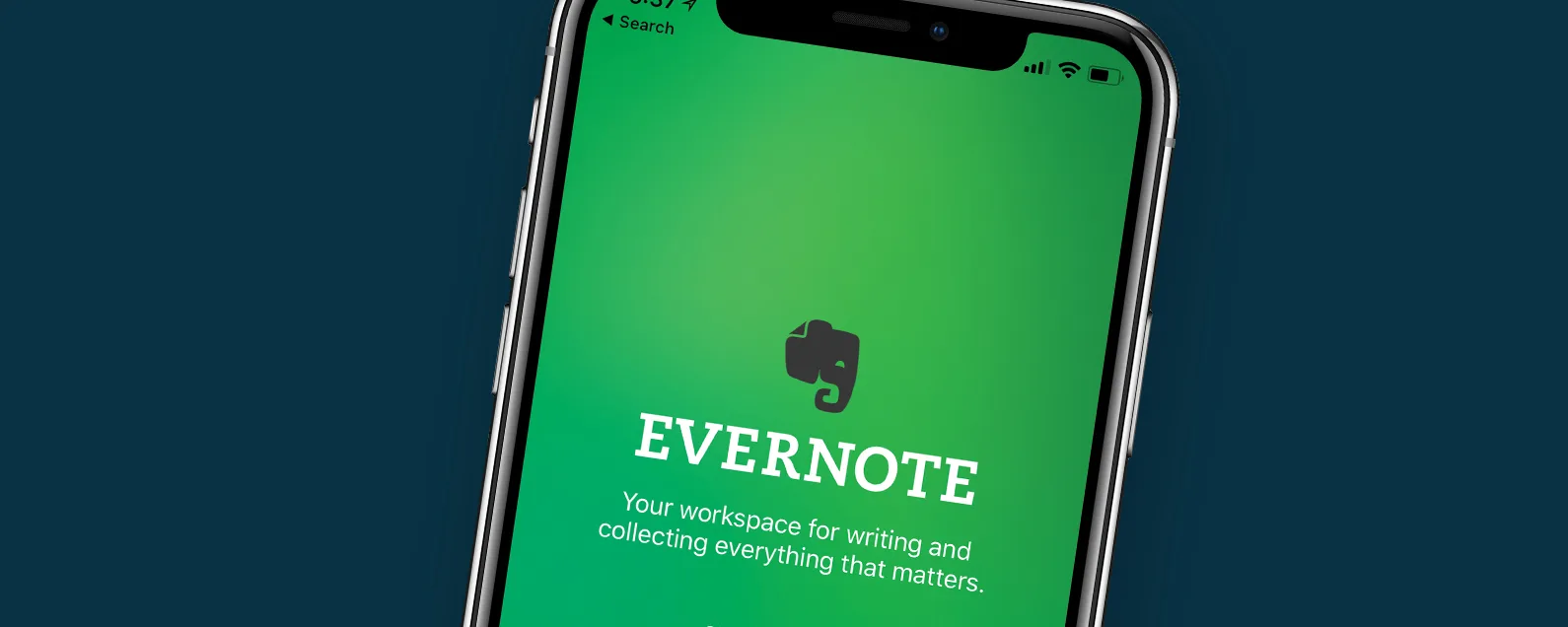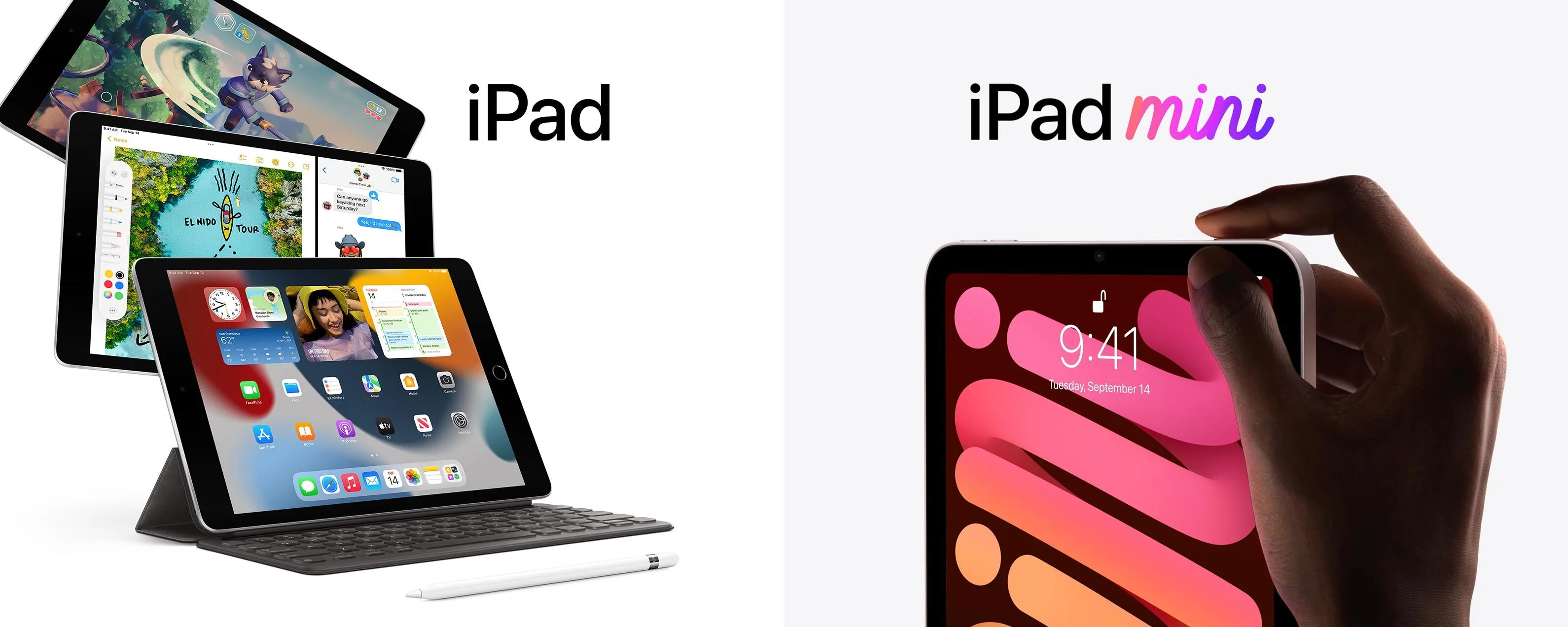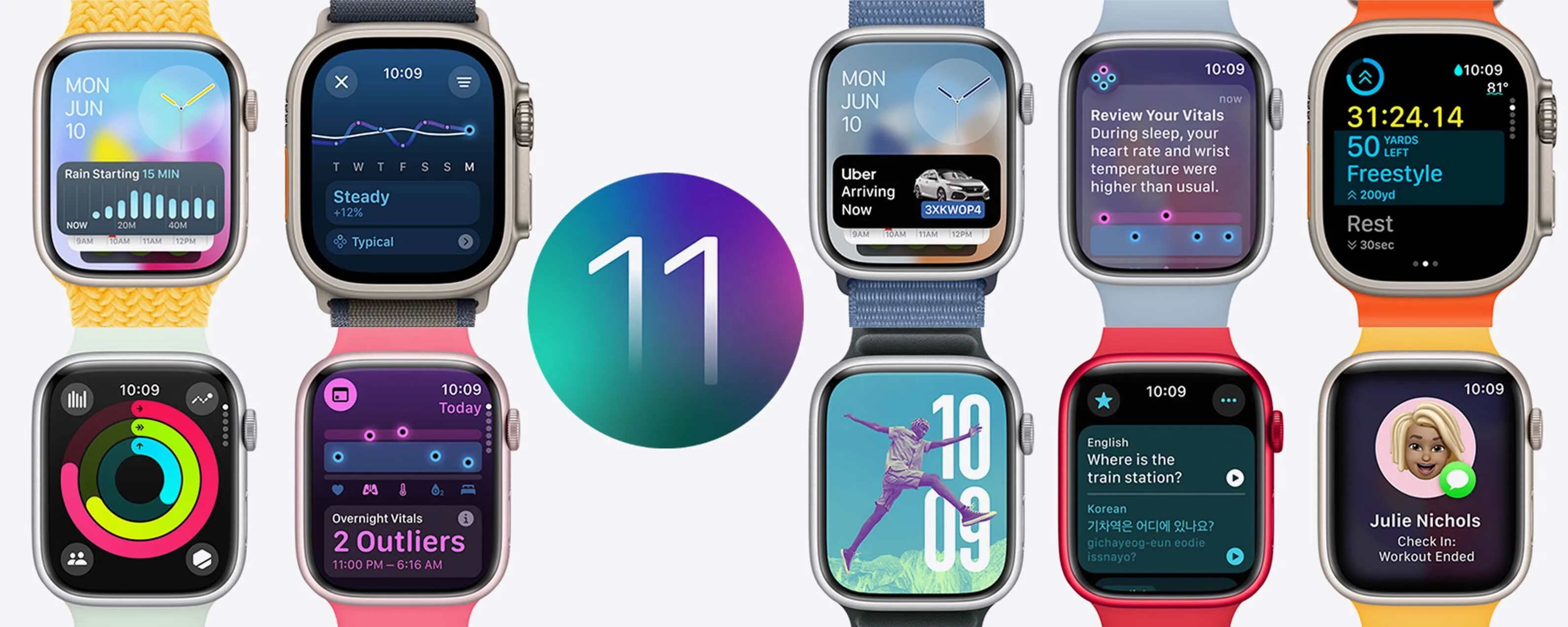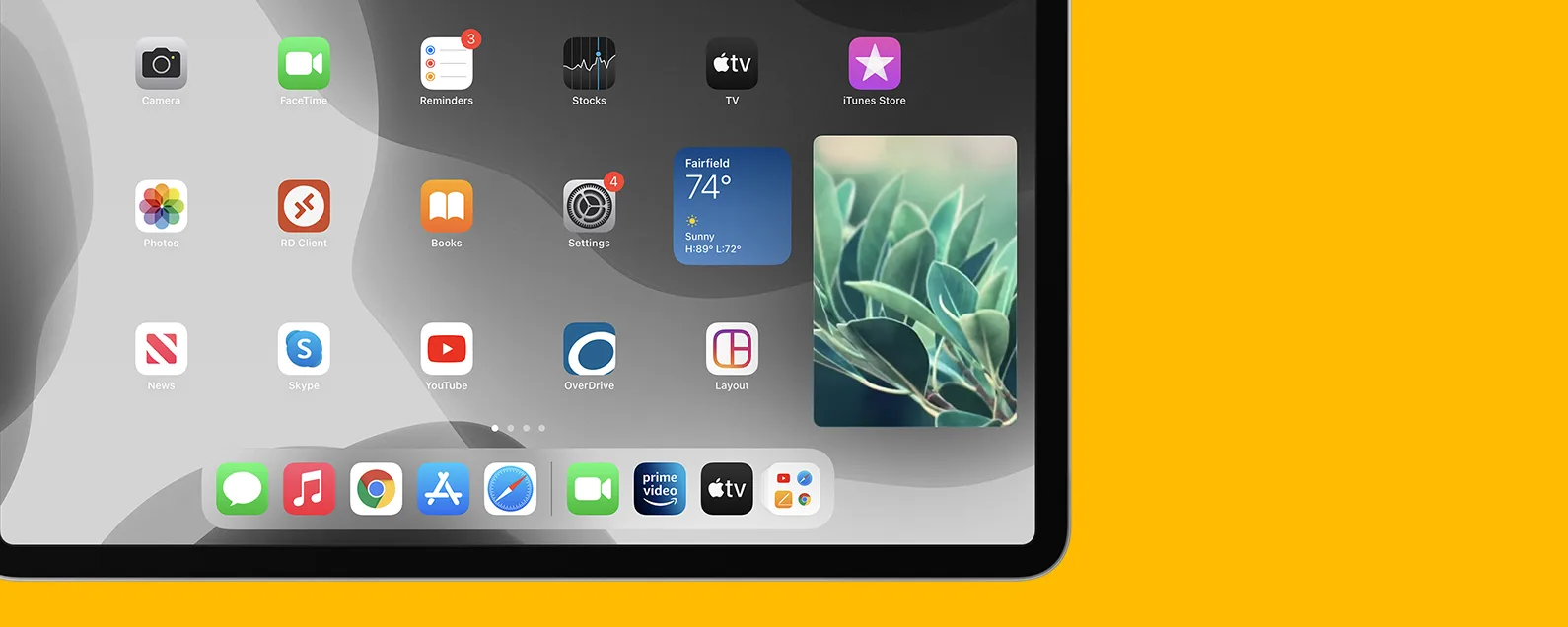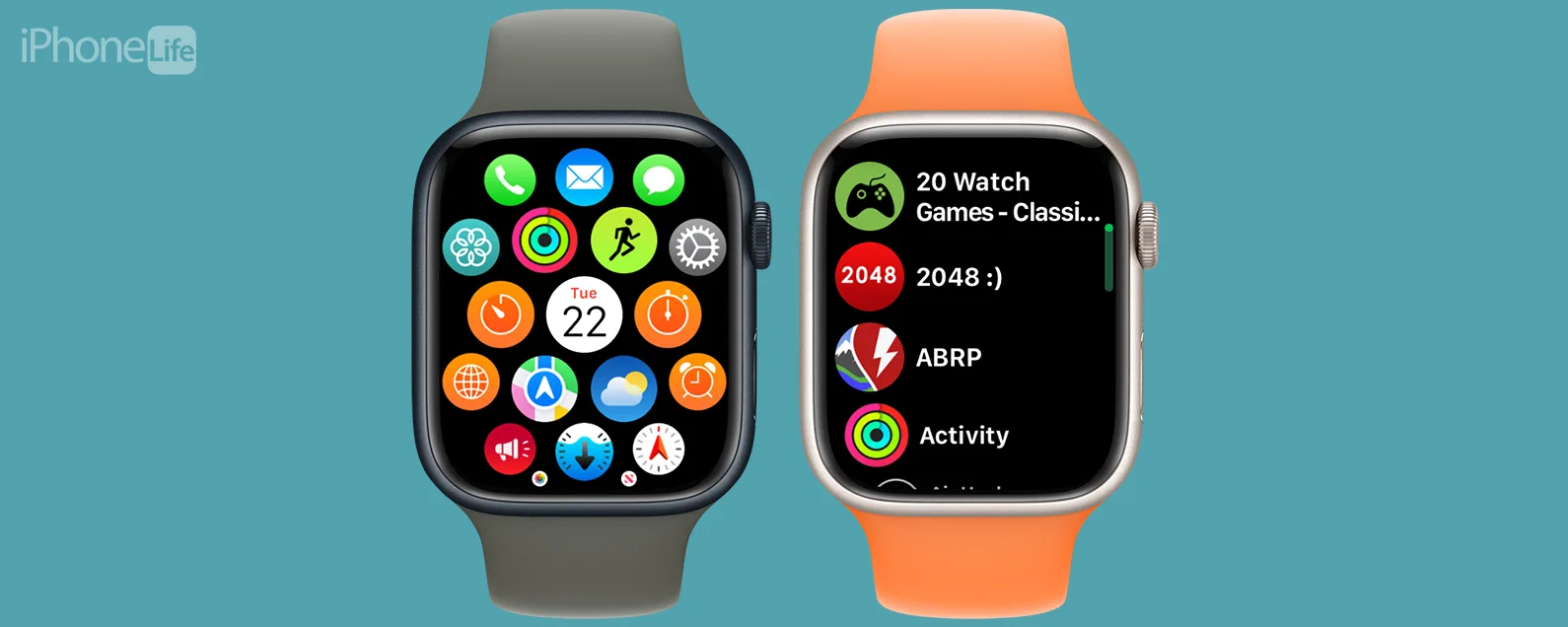经过布赖恩·彼得斯 更新于 2024 年 5 月 16 日
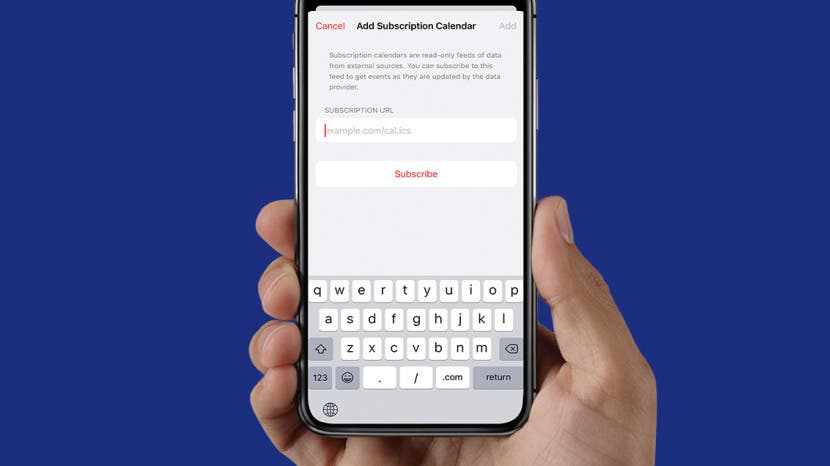
您是否获得了 Google 日历的链接,但不知道如何使用它?当您收到 Google 日历的链接时,我们将向您展示一种将 Google 日历添加到 Apple 日历应用程序的简单方法。
有关的:如何添加、删除和同步日历订阅
如何将 Google 日历 URL 添加到 Apple 日历
如果您收到了 Google 日历的链接,则可以将其添加到您自己的 Apple 日历中,以便在您保留自己的日程安排的同一位置关注重要事件。

发现 iPhone 的隐藏功能
获取每日提示(带有屏幕截图和清晰的说明),以便您每天只需一分钟即可掌握您的 iPhone。
在 Apple 日历中添加订阅日历有两种简单的方法。如果该 URL 通过电子邮件发送给您,您可以直接通过链接访问 Apple Mail 应用程序。如果您已从消息传递应用程序或其他文档复制了 URL,则可以跳到如何在日历应用程序中直接订阅。
通过电子邮件链接订阅 Google 日历
- 打开邮件。

- 打开包含日历 URL 的电子邮件,然后点击链接。

- 点击此链接将直接重定向到日历应用程序添加订阅日历屏幕。从这里只需点击订阅。

- 日历应用程序将向您显示有关此特定日历的一些信息。要确认订阅,请点击添加。

使用复制的链接订阅 Google 日历
- 已复制日历链接的 URL 后,打开日历。

- 轻敲日历。

- 轻敲添加日历。

- 在打开的小菜单中,点击添加订阅日历。

- 将链接粘贴到订阅 URL 字段,然后点击订阅。

- 日历应用程序将向您显示有关此特定日历的一些信息,要确认订阅,请点击添加。

现在,所有日历事件都将添加到 iPhone 的本机日历应用程序中,您可以随时了解链接的 Google 日历中已有的所有事件以及稍后将添加的事件。为了让您的物品井井有条,请务必更改链接日历的颜色。如果您对第三方日历感兴趣,请查看此综述iPhone 上最好的日历应用。您还可以了解如何将 Outlook 日历与 iPhone 同步。
每天一分钟掌握你的 iPhone:在这里注册将我们的免费每日提示直接发送到您的收件箱。
主题
特色产品
如果您有未偿还的信用卡债务,获得一张新的 0% 年利率信用卡可以帮助您缓解还清余额时的压力。我们的信用卡专家确定了顶级信用卡,对于那些想要偿还债务而不是增加债务的人来说是完美的!点击查看所有炒作的内容。
现在,您可以免费试用 Informant 5,通过任务和注释管理项目、在所有设备之间同步日历、享受用户友好的 30 天日历视图等等,体验生产力的提升。 Informant 5 具有 SmartBar 导航功能,这使得使用和掌握此日历应用程序变得更加容易。另外,借助深色模式,您几乎可以在任何地方使用它。借助深色背景,您可以在任何地方(甚至是电影院)检查任务并安排日程。升级到 iOS 上最好的日历应用程序和任务管理器!秉持“辞旧迎新”的精神线人5。